荣耀手机怎么录屏?这3个方法一定要收好
一键录制-声音与画面同步
免费下载,不限时长,操作简单,高清录制
在日常使用荣耀手机的过程中,我们可能会遇到想要录制手机屏幕的需求。录屏可以帮助我们记录游戏操作、展示软件功能、教学演示等多种场景。本文将为您介绍荣耀手机录屏的相关操作,并快速上手使用。

方法一:荣耀手机快捷开关录屏
荣耀手机作为一款备受欢迎的智能手机,拥有丰富的功能,其中录屏功能备受用户关注。那么,荣耀手机怎么录屏呢?让我来告诉你,其实它就藏在控制中心中,具体步骤是:
步骤1:打开您的荣耀手机,并进入您想要录制屏幕的界面。下拉通知栏,找到控制中心。
步骤2:在众多功能快捷开关中,找到屏幕录制图标(通常是一个圆形的录像机图标)。
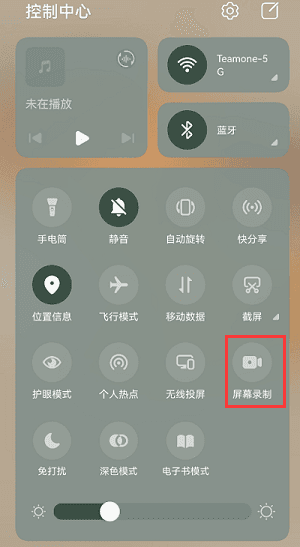
步骤3:点击屏幕录制图标,系统将开始录制您的屏幕。
步骤4:录制结束后,点击停止按钮,您可以在手机的相册或文件管理器中找到录制好的视频文件。
方法二:荣耀手机双指关节录屏
荣耀手机内置录屏还有一个方法,就是使用双指关节录屏,操作是:使用指关节前,请进入设置>辅助功能>手势控制>智能截屏,确保录屏开关已开启。双指指关节稍微用力并连续快速地双击屏幕启动录屏,再次双击结束录屏。
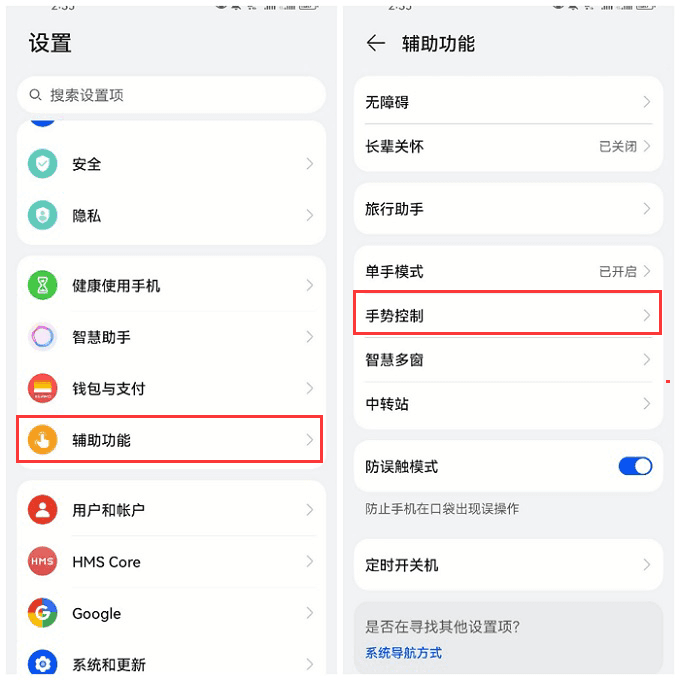
方法三:数据蛙录屏软件录屏
除了前面2个方法,荣耀手机录屏还可以通过第三方软件来实现,如果您经常需要录制电脑屏幕,想要录制专业、流畅的视频,可以试试数据蛙录屏软件,这款专业的视频录制工具。
它简单方便易上手,多种高级设置,助力您录制高质量的手机录屏。具体操作步骤如下:
步骤1:我们点击打开软件,选择软件主界面右下角的“录手机”模式,选择“安卓录制”。软件支持录制安卓系统和iOS系统的手机,您可以根据手机系统进行选择。
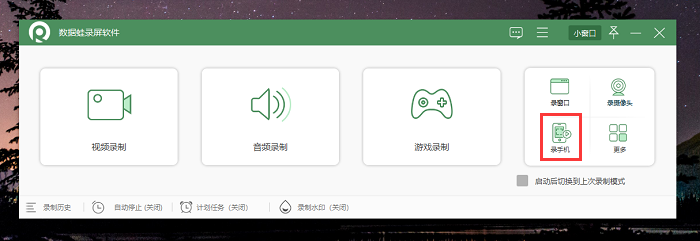
步骤2:在弹出的连接方式中,您可以选择无线连接或USB连接的方式录制手机屏幕,建议使用USB连接,然后把手机画面投屏到电脑上。
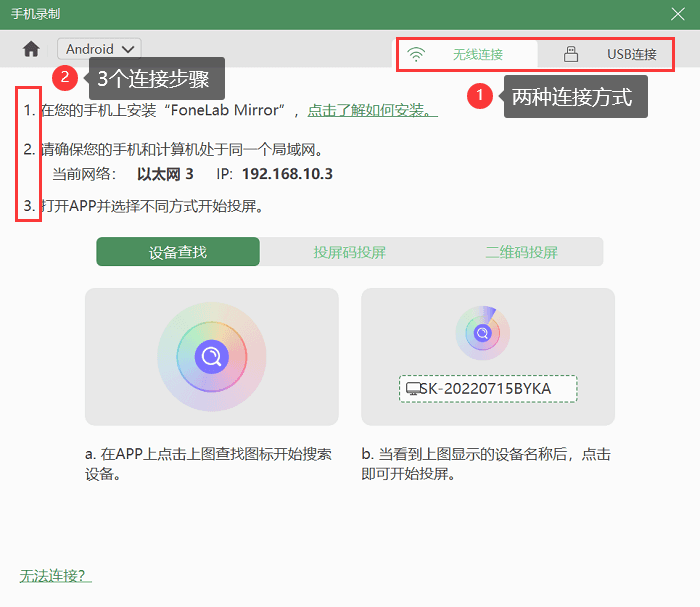
步骤3:连接成功后,设置本次手机录屏的输出分辨率和声音选项后,点击“录制”按钮开始录制。
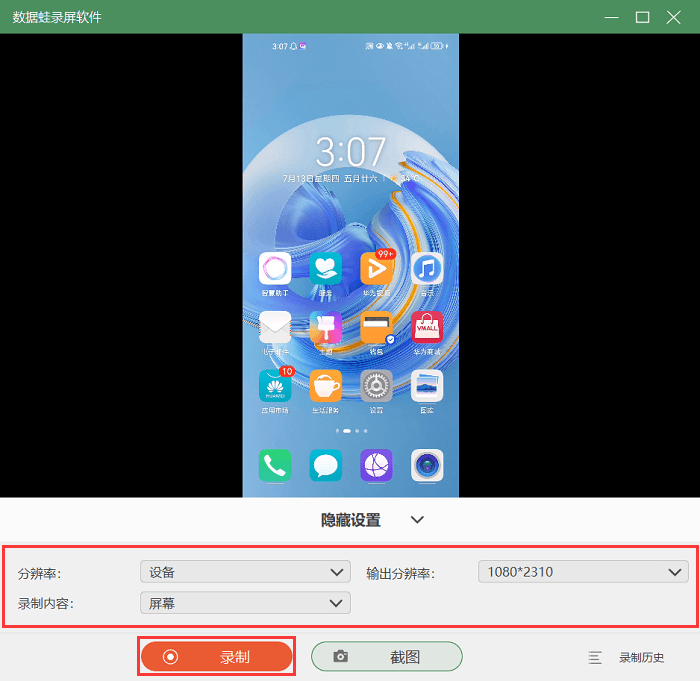
通过以上三种方法,您可以轻松开启荣耀手机录屏的功能,并根据个人需求选择合适的录屏工具。无论是记录游戏精彩时刻、制作操作教程,还是分享有趣的瞬间,荣耀手机内置录屏工具和数据蛙录屏软件都将成为您的得力助手。立即行动,开启属于您自己的录屏之旅吧!
